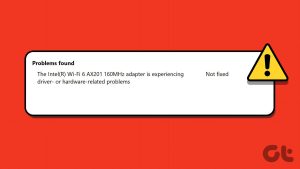집에서 여러 개의 장치를 실행하고 있다면 추적을 잃기 쉽습니다. Fire TV Stick에 문제가 발생하여 수리를 받거나 오래된 장치를 판매하려는 경우 Fire TV Stick 모델 및 세대 세부 정보를 아는 것이 필수입니다. 이 정보 등을 얻을 수 있는 5가지 방법을 알아보려면 계속해서 읽어보세요.
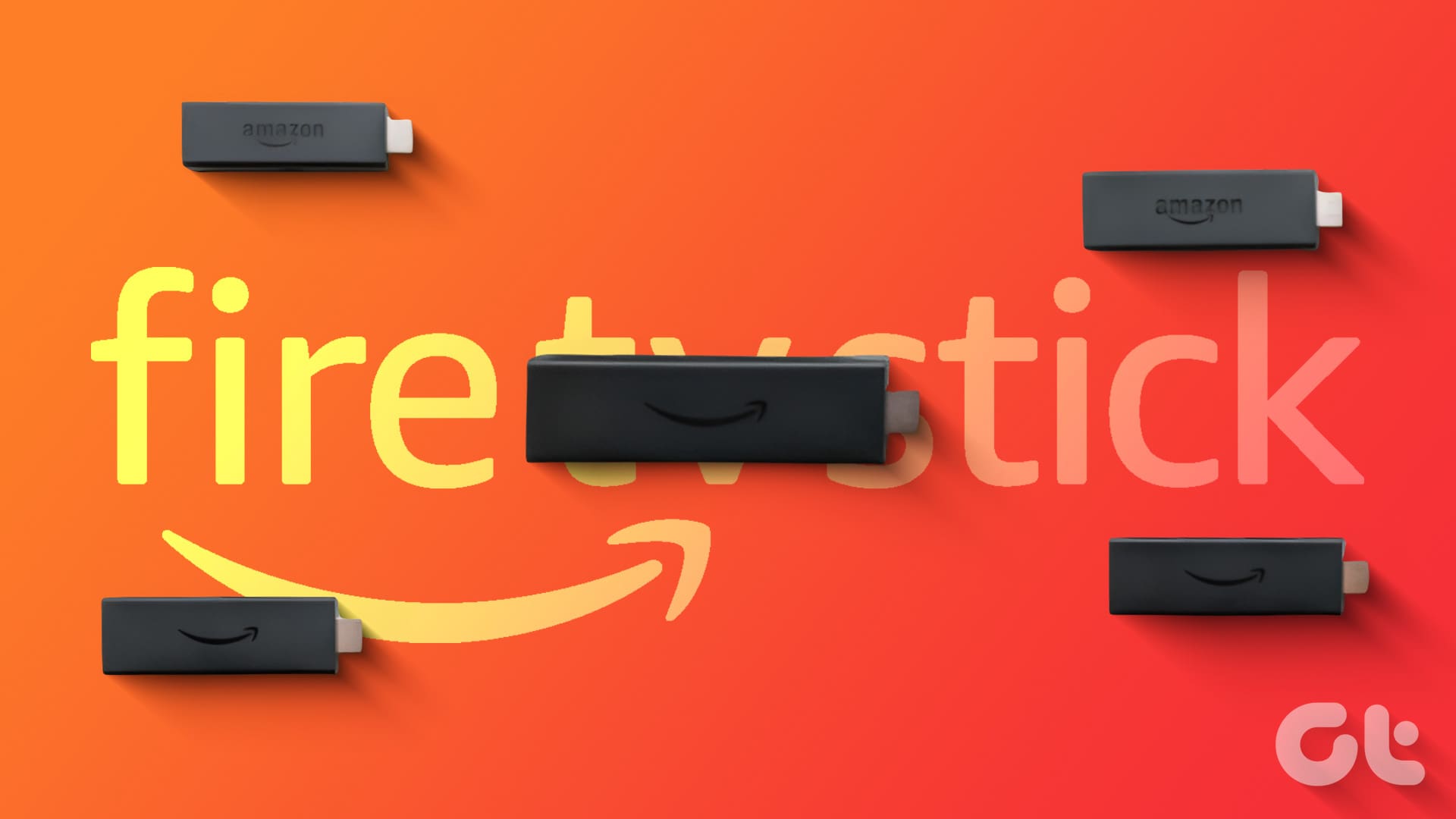
2014년에 출시된 1세대 스트리밍 스틱을 통해 Fire TV Stick은 많은 발전을 이루었습니다. 그러나 최신 Fire TV Stick(Amazon Fire TV Stick 4K Max)을 선택하기 전에 소유하고 있는 Fire TV Stick 모델이 무엇인지 아는 것이 좋습니다. 이렇게 하면 공정하게 비교하고 새 제품이 필요한지 확인할 수 있습니다. 그럼 더 이상 고민하지 않고 바로 들어가 보겠습니다.
메모: 계속하기 전에 Amazon 계정에 로그인했는지 확인하세요.
1. 설정 메뉴 이용하기
다른 장치와 마찬가지로 Fire TV Stick의 설정 메뉴를 사용하여 장치 세부 정보를 확인할 수 있습니다. 여기에서 Fire TV Stick 세대와 같은 세부 정보를 볼 수 있습니다. 이를 수행하려면 아래 단계를 따르십시오.
1 단계: Fire TV Stick을 엽니다. 그런 다음 메뉴 옵션에서 설정 아이콘으로 이동하세요.
2 단계: 설정 메뉴가 열리면 ‘My Fire TV’를 선택하세요.
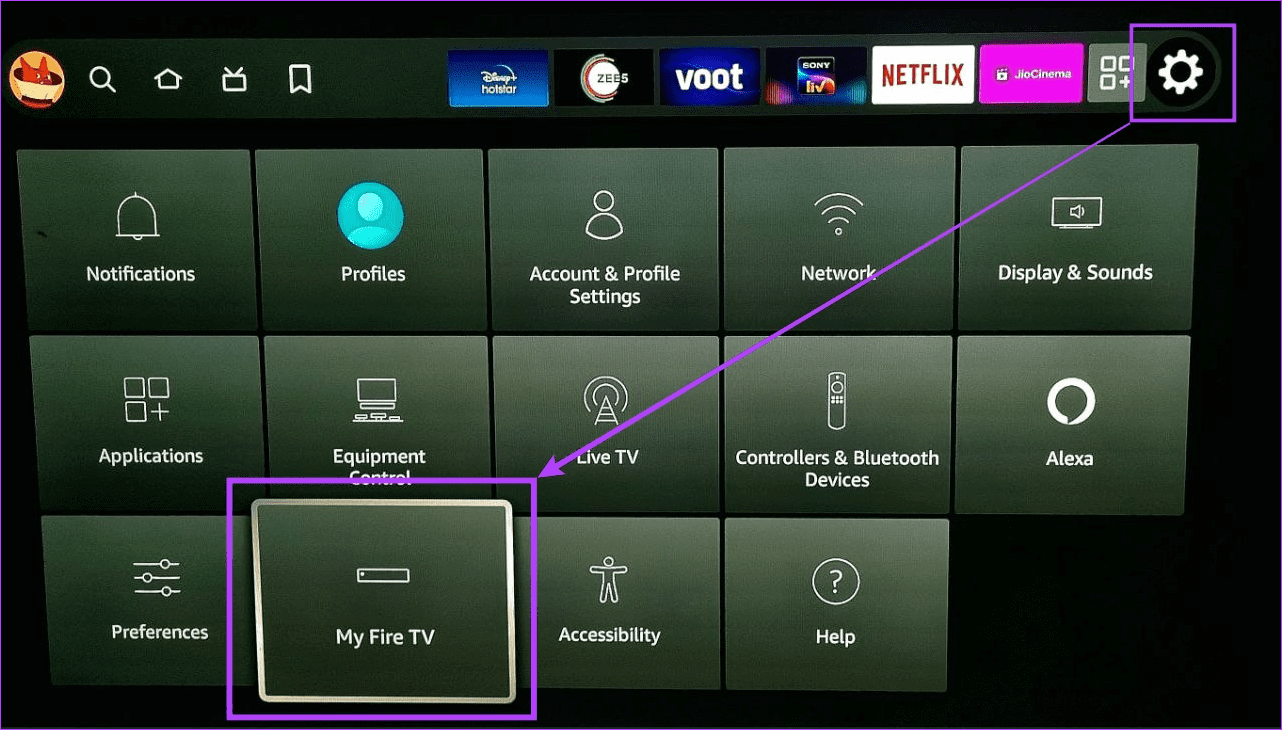
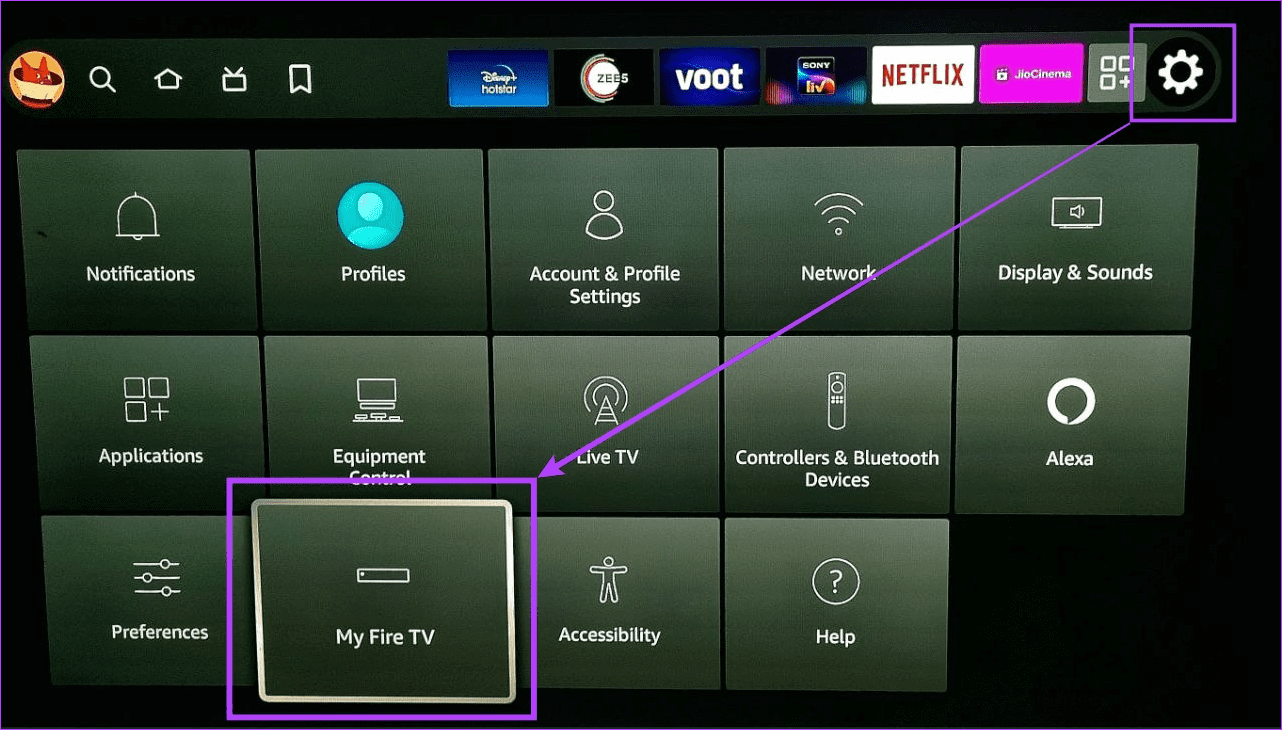
3단계: 여기에서 정보를 선택하세요.
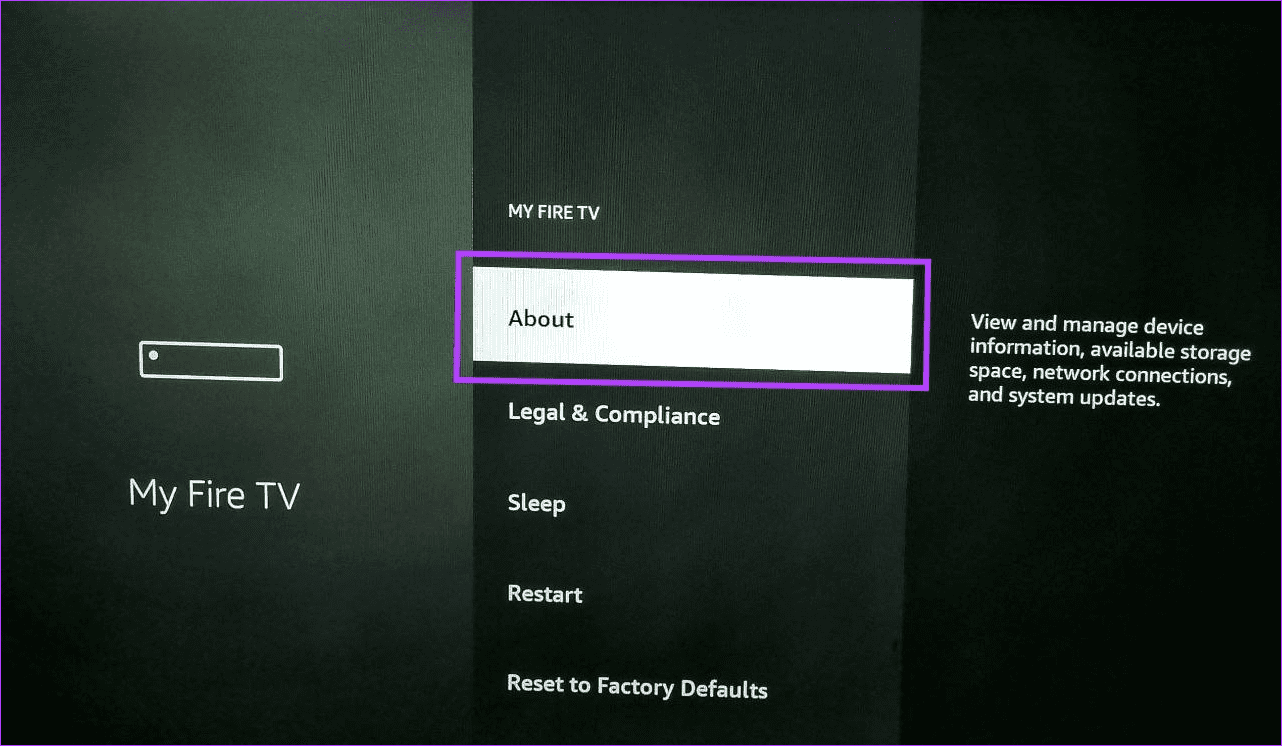
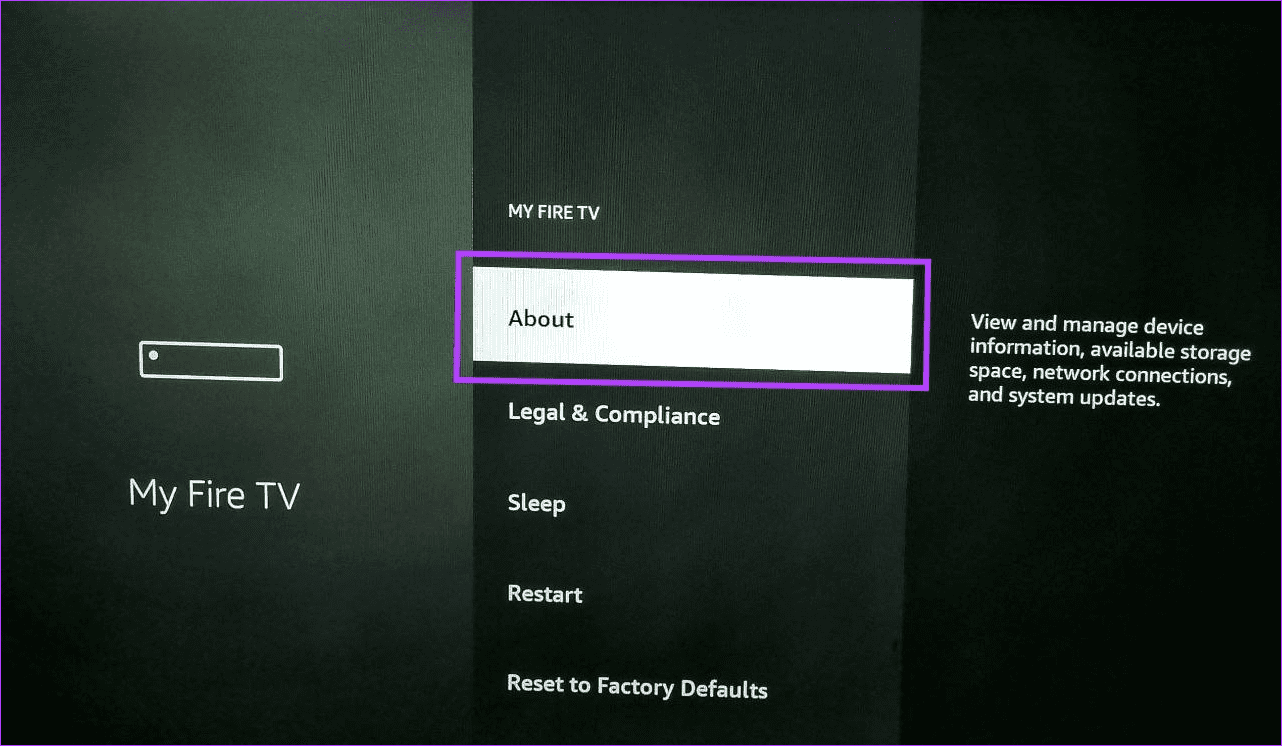
4단계: 이제 ‘Fire TV Stick’을 선택하세요.
메모: 4K 장치에서는 Fire TV Stick 4K로 표시됩니다.
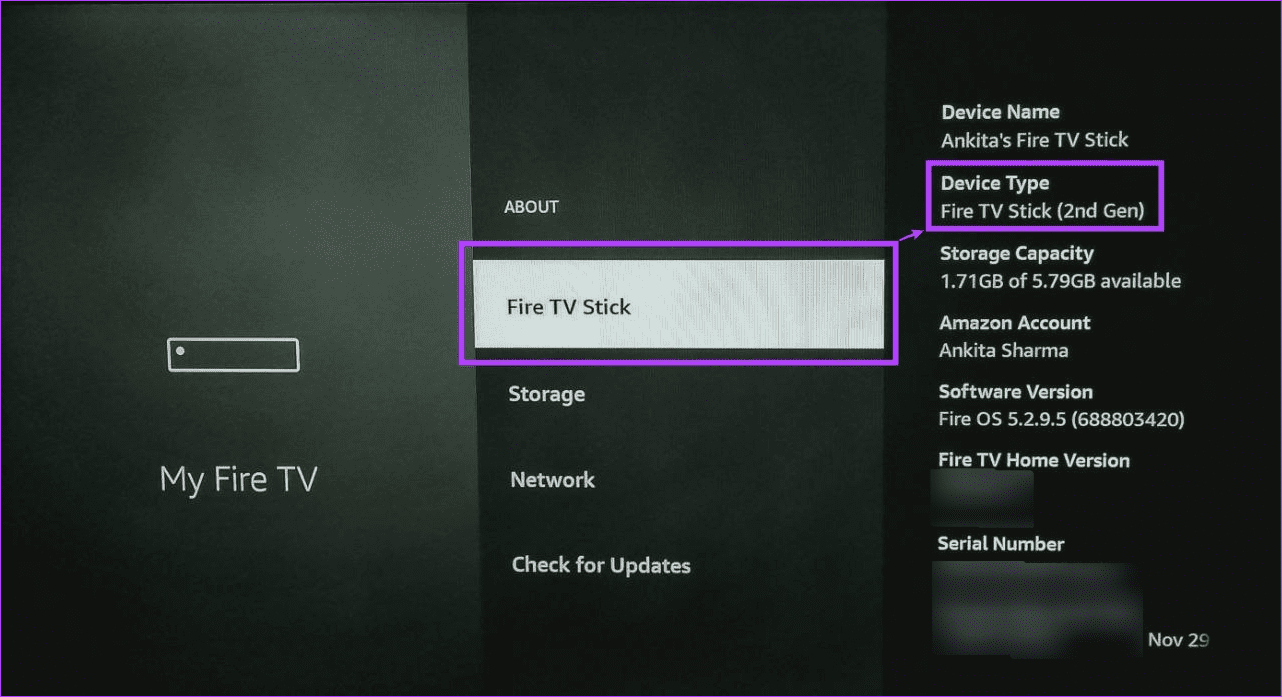
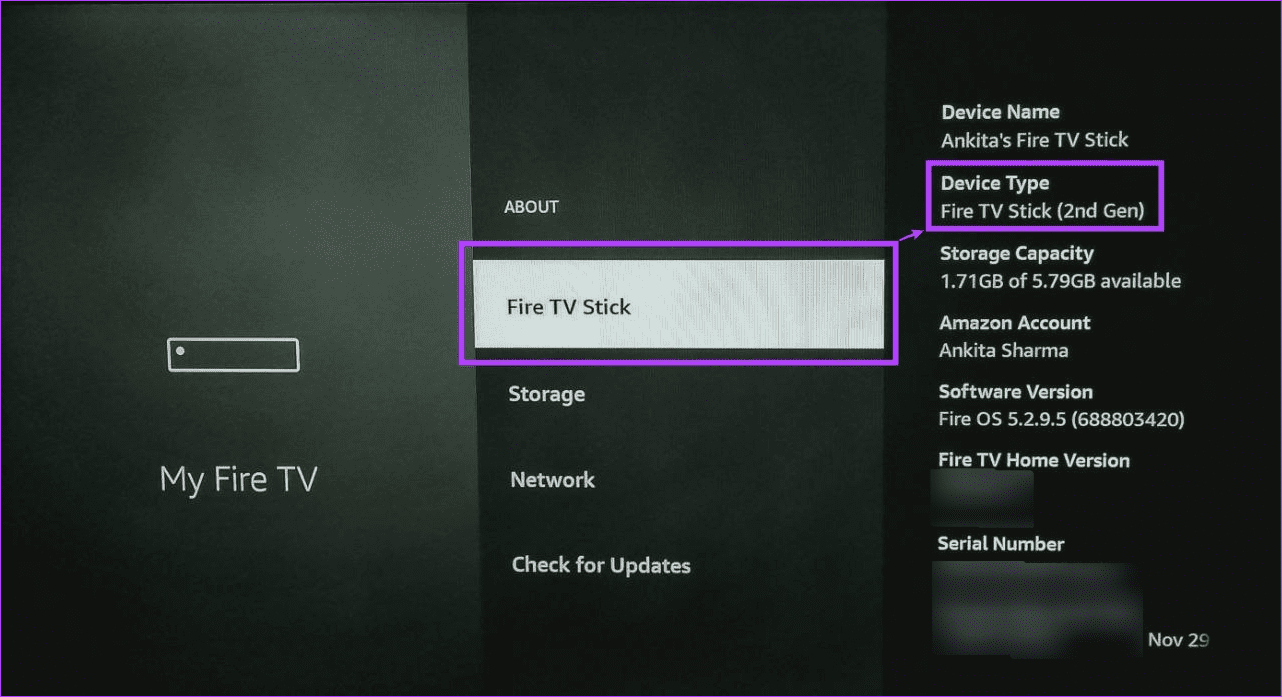
오른쪽 패널에는 장치 유형, 일련 번호, OS 버전 등과 같은 Fire TV Stick의 세부 정보가 표시됩니다. 또한 Fire TV Stick이 4K인지 확인할 수도 있습니다.
또한 읽어보세요: 리모컨을 분실한 경우 Fire TV Stick을 사용하는 방법
2. Fire TV Stick 확인하기
Fire TV Stick을 사용할 수 없는 경우 Fire TV Stick의 모델 번호와 같은 세부정보를 장치의 실제 본체에서 확인할 수 있습니다. Fire TV Stick의 짙은 회색 본체와 인쇄된 문자의 검정색 잉크로 인해 세부 사항을 알아보기가 어렵기 때문에 조명이 밝은 곳에서 확인하십시오.


그런 다음 세부 정보를 얻은 후 Google 또는 기타 검색 엔진을 사용하여 Fire TV Stick 일련 번호 조회를 수행하십시오. 이를 통해 Fire TV Stick의 장치 및 세대에 관한 자세한 정보를 얻을 수 있습니다.
3. Fire TV 스틱박스 사용하기
Fire TV Stick이 들어 있던 상자를 여전히 잡고 있다면 운이 좋을 것입니다. 이는 Fire TV Stick의 외부 포장에 모델 번호, 장치 유형 및 장치 세대에 관한 세부 정보가 포함되어 있기 때문입니다. 상자 앞면에 장치가 4K인지 여부가 표시되어 있습니다.
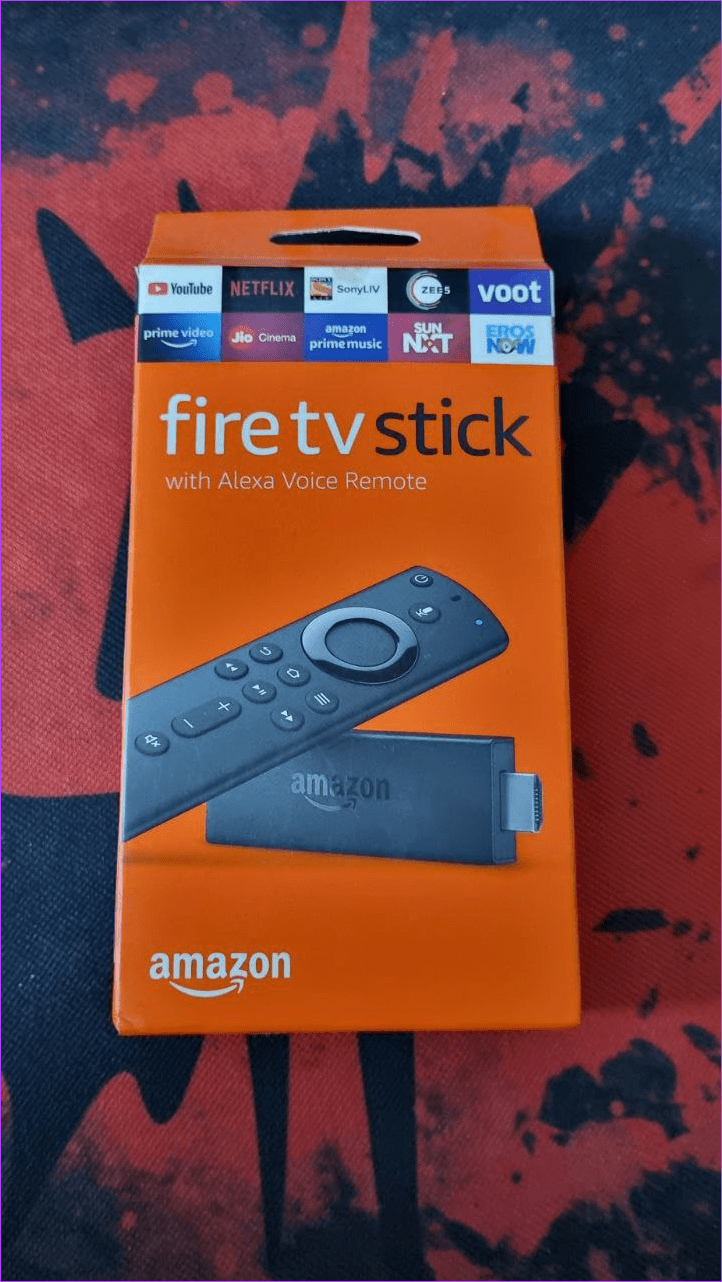
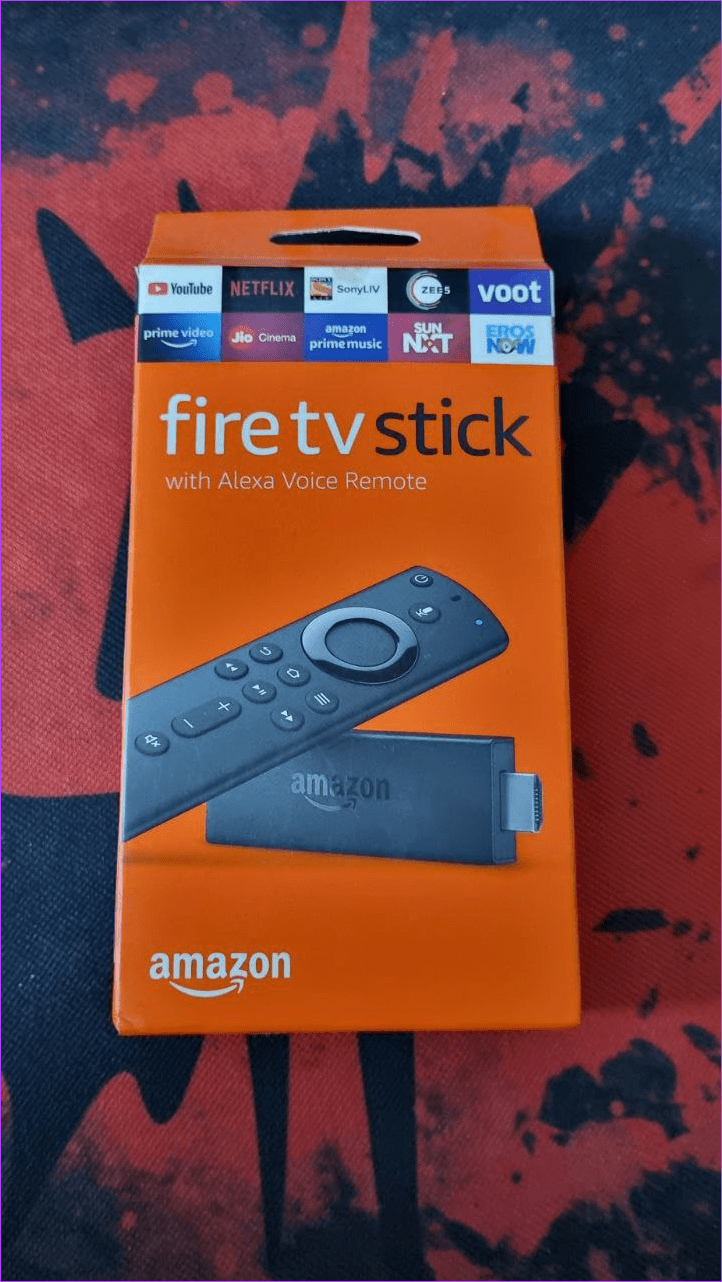
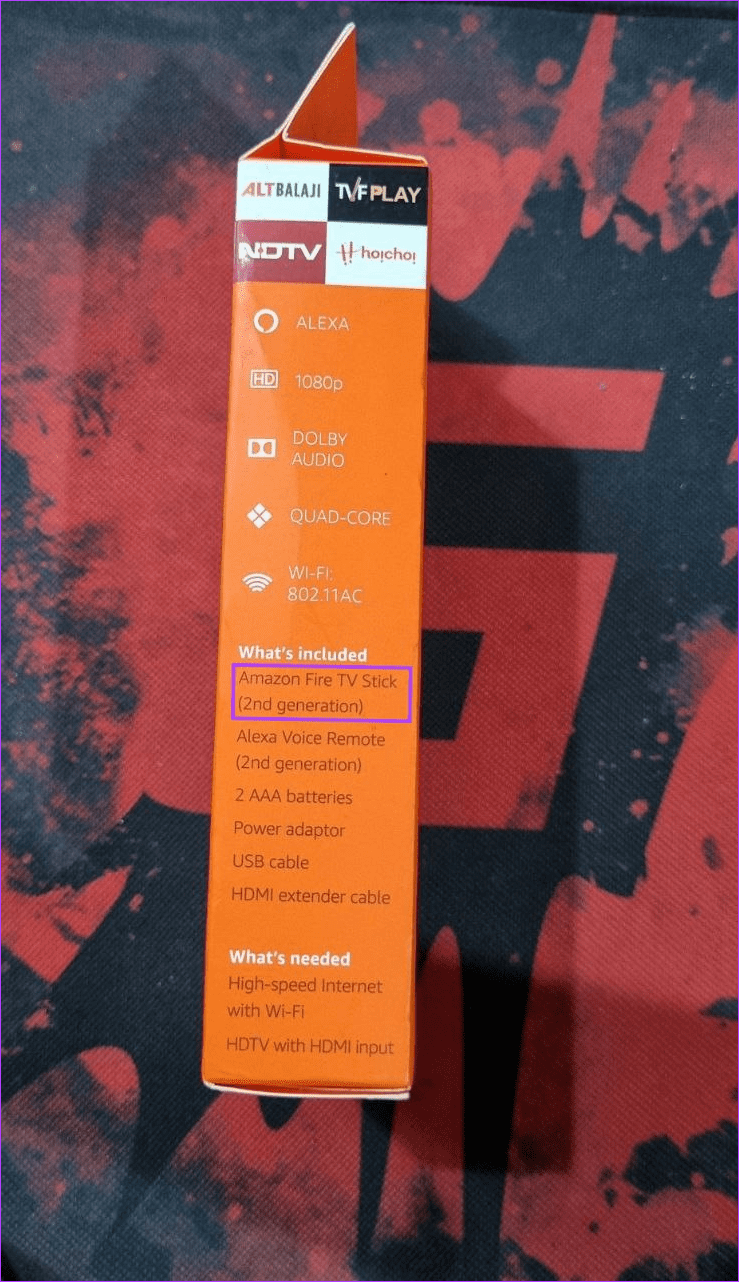
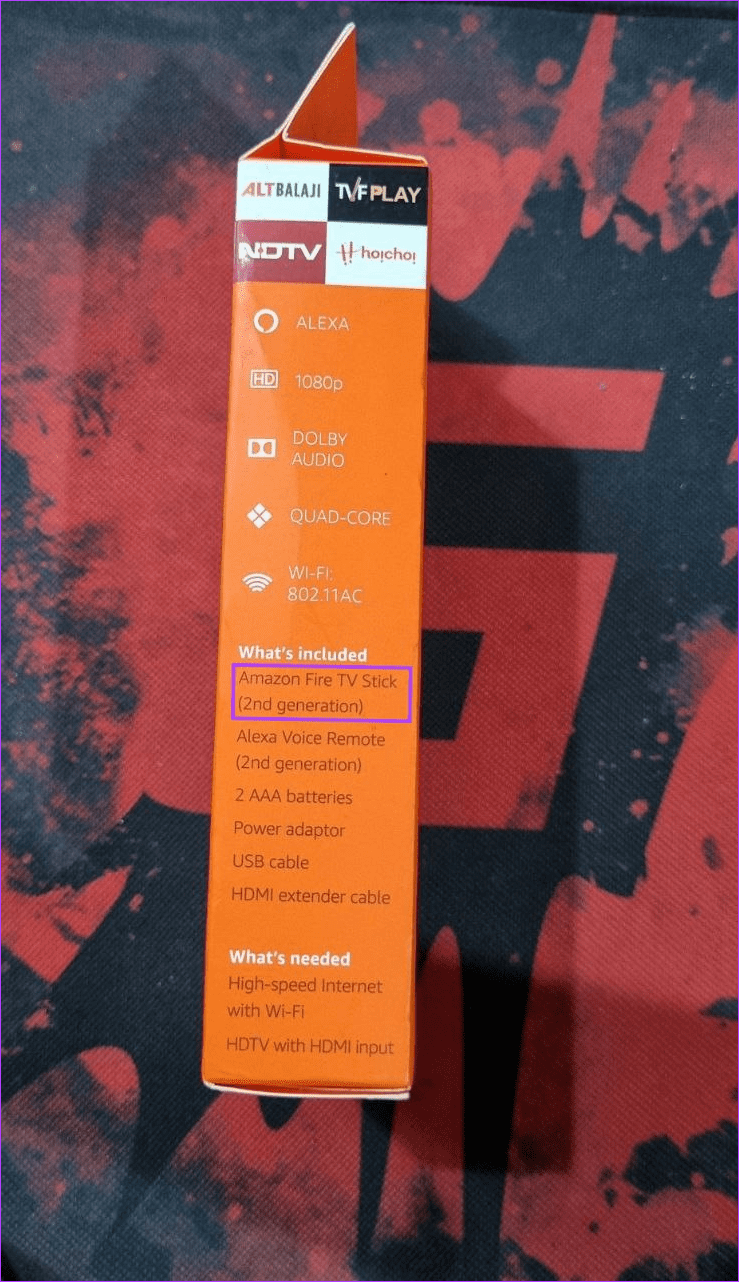
대부분의 경우 상자 오른쪽을 보면 장치 유형 및 세대와 같은 기타 세부 정보가 가로로 인쇄되어 있는 것을 볼 수 있습니다.
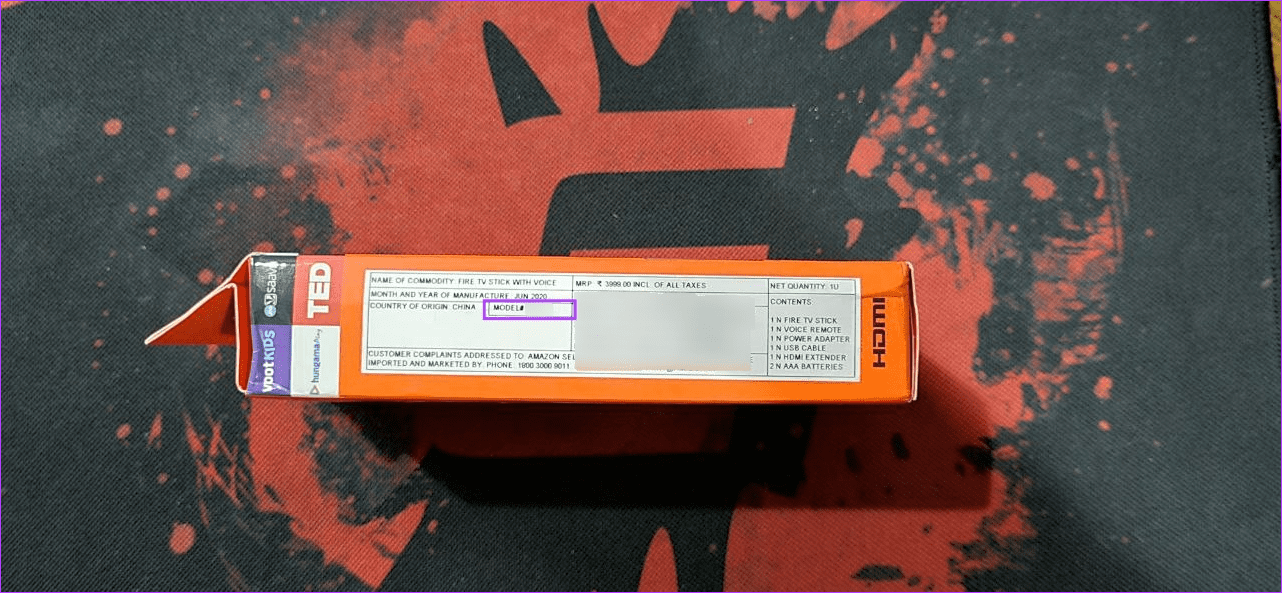
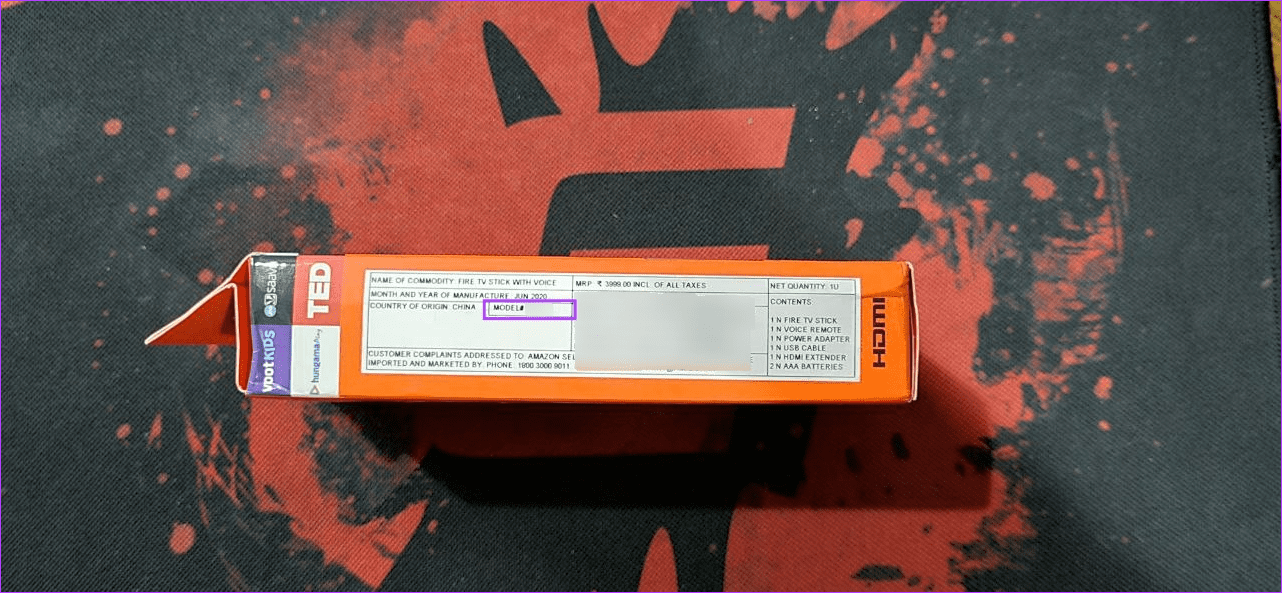
마찬가지로, 포장 반대편에 있는 세로 비네트를 보면 Fire TV Stick의 모델 번호를 확인할 수 있습니다.
4. 아마존 주문 내역 확인하기
Amazon 계정에서 Fire TV Stick을 주문하면 Amazon 계정을 장치에 사전 연결할 수 있는 옵션이 제공되어 장치 설정이 더 쉬워집니다. 이를 통해 얻을 수 있는 또 다른 이점은 Amazon 주문 페이지에서 제품 세부 정보를 볼 수 있다는 것입니다. 수행 방법은 다음과 같습니다.
메모: 다른 웹사이트나 매장에서 Fire TV Stick을 주문한 경우 다음 단계로 건너뛸 수 있습니다.
1 단계: 웹 브라우저에서 Amazon을 엽니다. 메뉴 옵션에서 ‘반품 및 주문’을 클릭하세요.
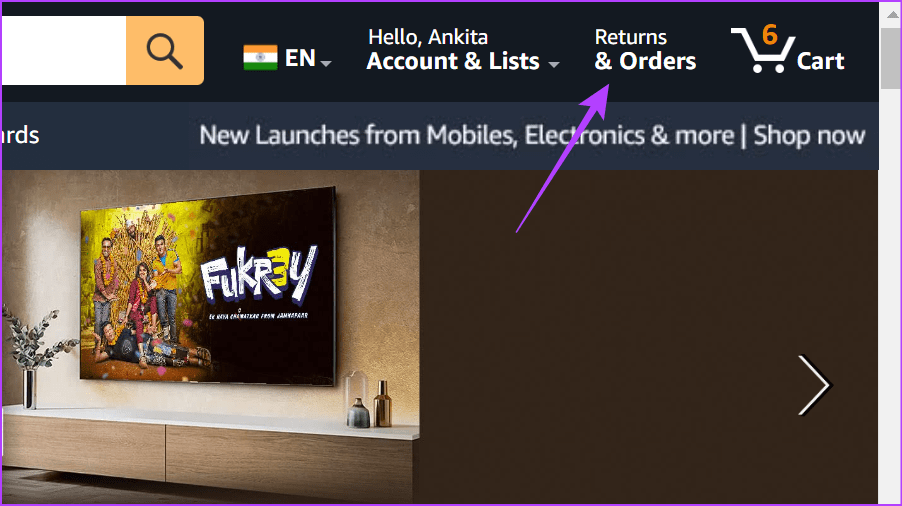
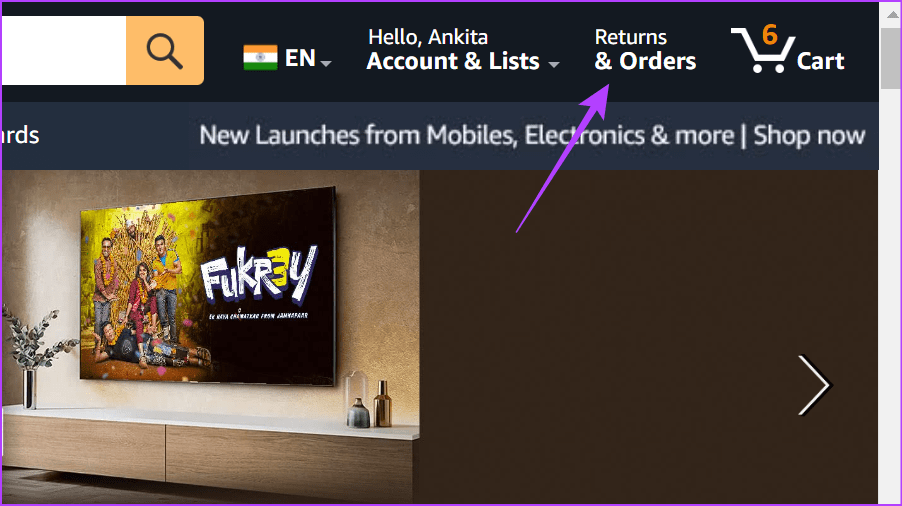
2 단계: 주문 페이지가 열리면 검색창에 ”를 입력하세요.파이어 TV 스틱’. 그런 다음 주문 검색을 클릭하세요.
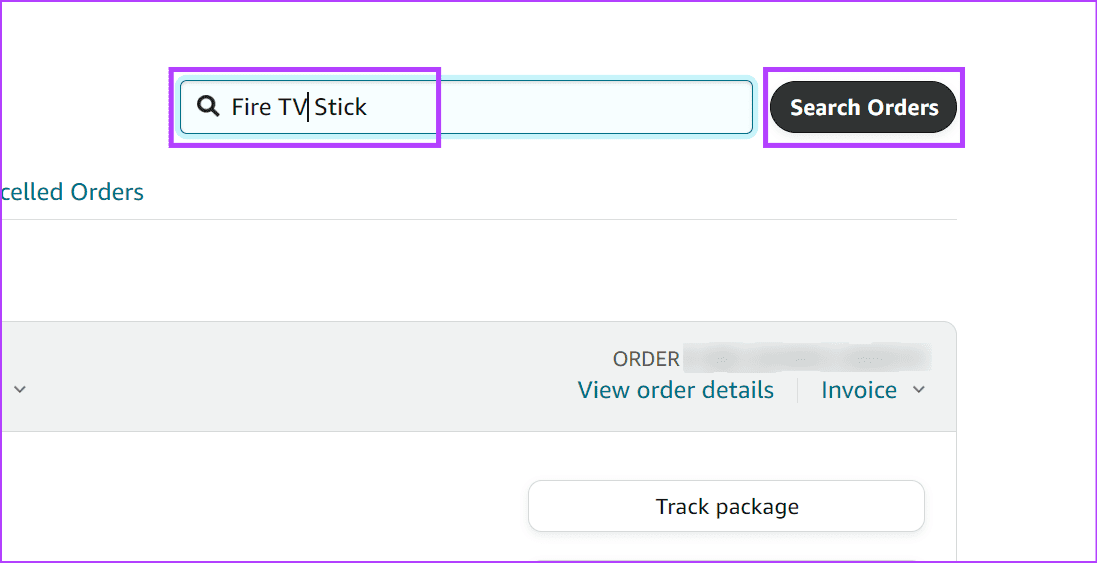
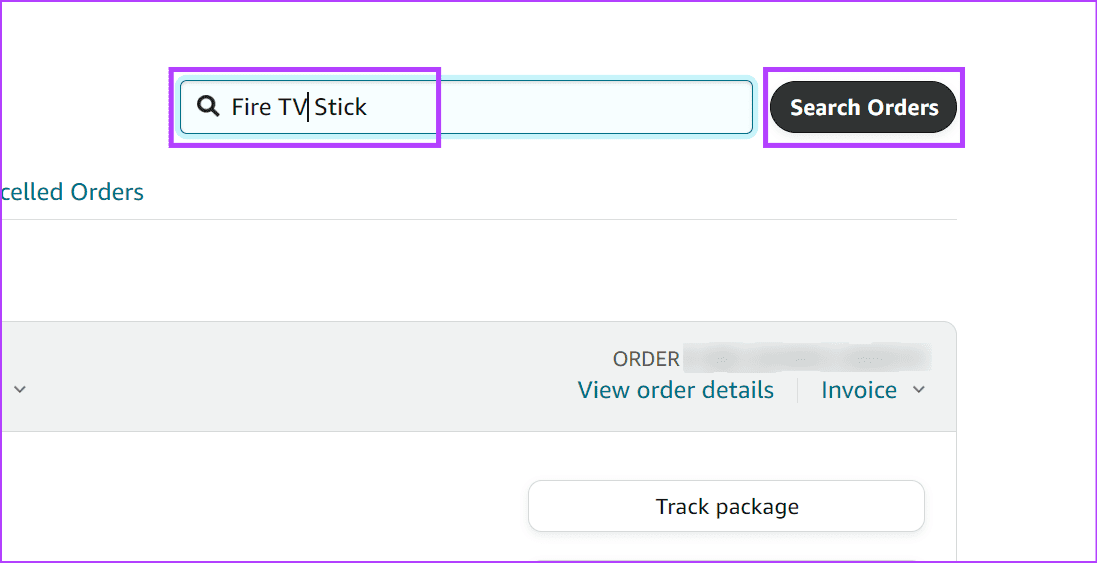
3단계: 검색 결과에서 해당 주문으로 이동하여 주문 세부정보를 클릭하세요.
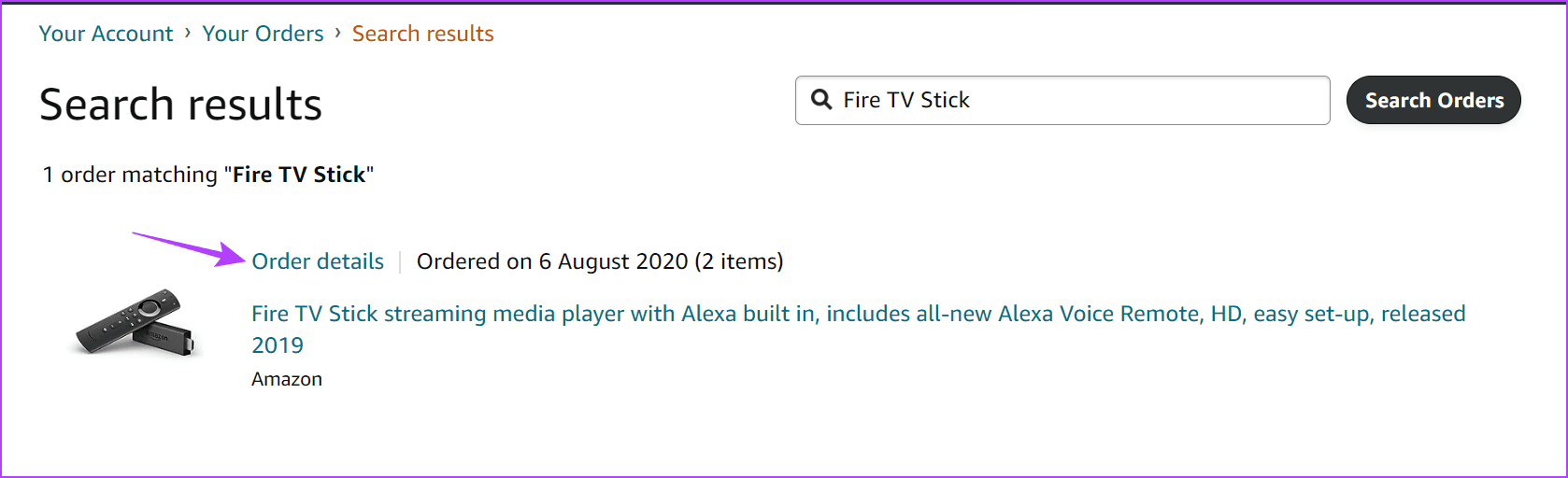
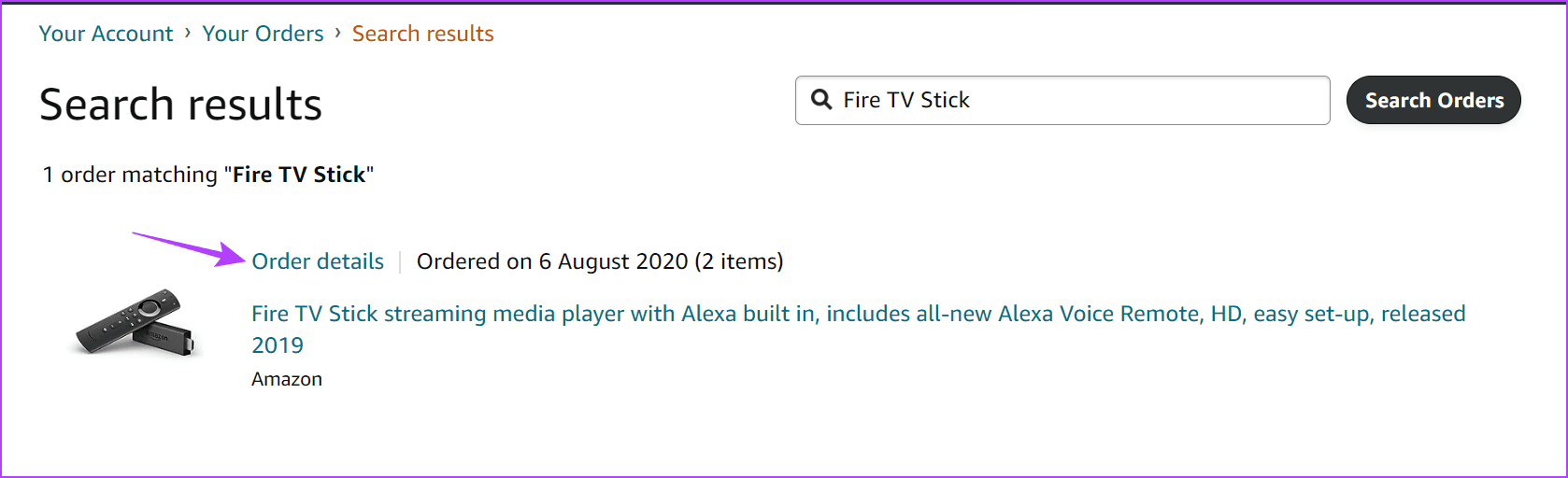
이 페이지에서 Fire TV Stick에 관한 세부 정보를 확인해야 합니다. 또한 Amazon에서 주문 송장을 다운로드하여 Fire TV Stick을 판매하거나 수리하십시오.
5. Amazon 계정의 기기 확인하기
Fire TV Stick이 작동하려면 Amazon 계정에 등록되어 있어야 합니다. 이는 해당 Amazon 계정에 대한 계정 설정을 사용하고 현재 등록된 장치를 볼 수 있음을 의미합니다. 여기에서 Fire TV Stick의 제품 페이지를 열어 자세한 내용을 확인하세요. 이를 수행하려면 아래 단계를 따르십시오.
1 단계: 웹 브라우저에서 Amazon을 엽니다. 여기에서 ‘계정 및 목록’으로 이동하여 귀하의 계정을 클릭하세요.
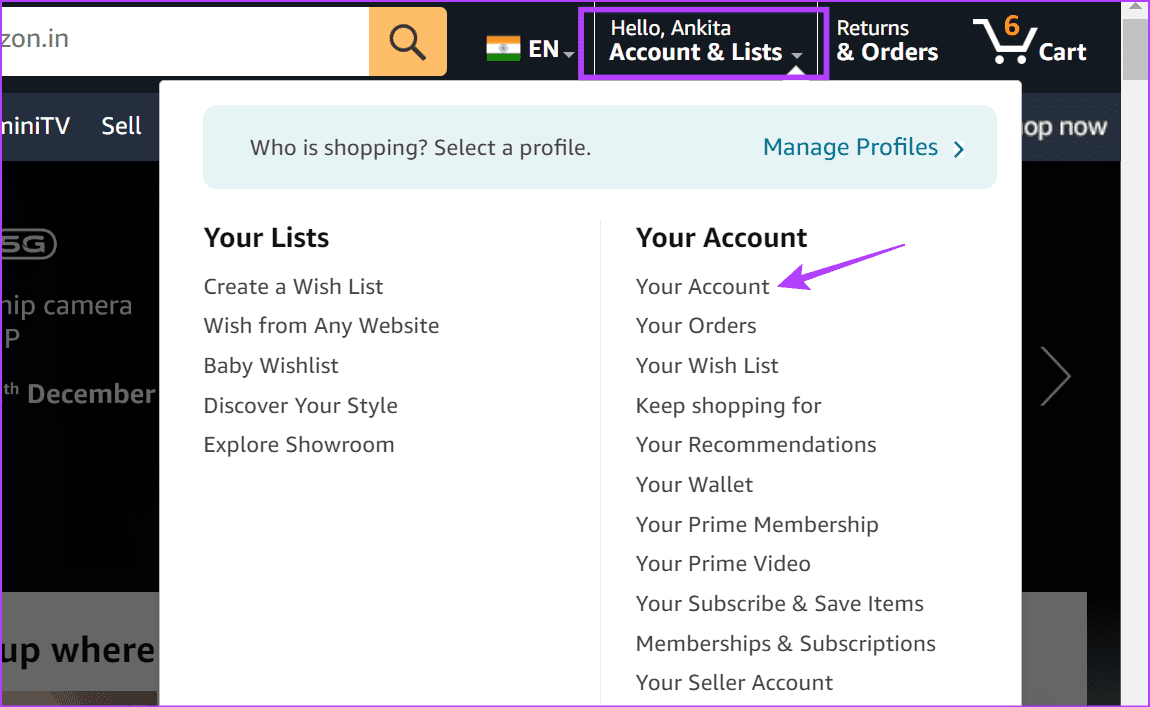
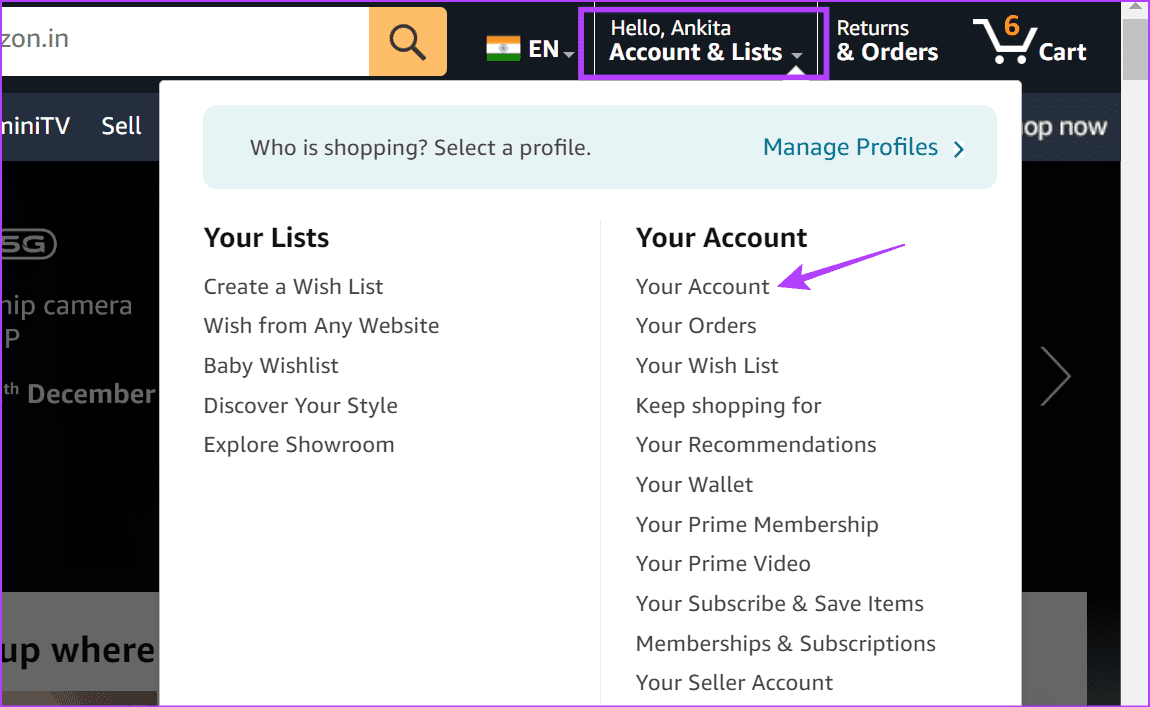
2 단계: ‘디지털 콘텐츠 및 장치’ 섹션까지 아래로 스크롤한 후 ‘콘텐츠 및 장치’를 클릭합니다.
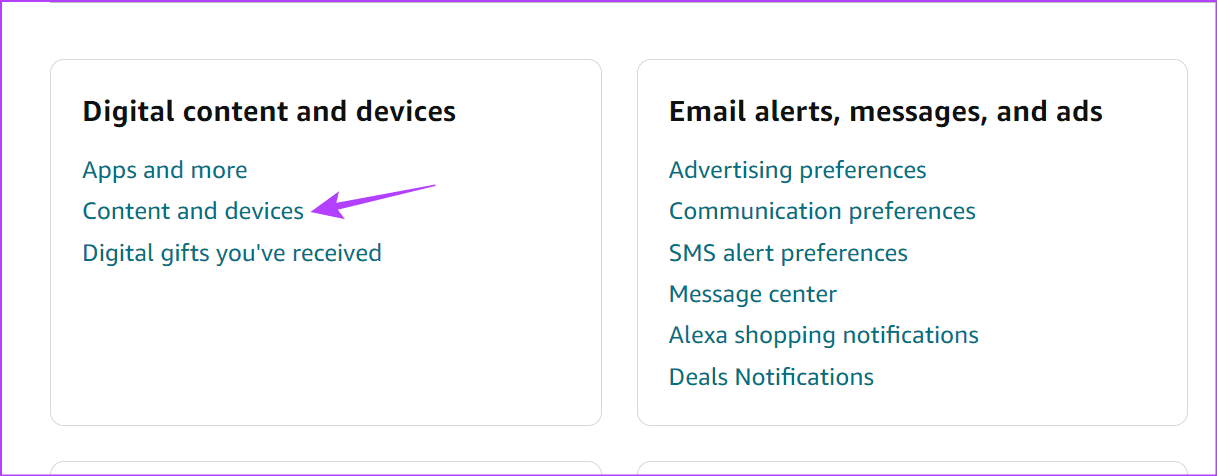
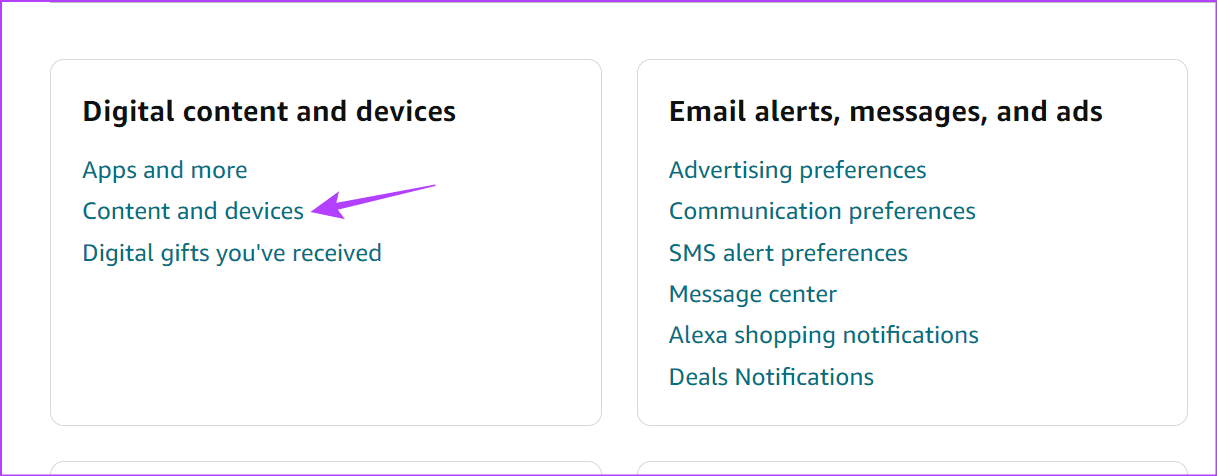
3단계: 메뉴 옵션에서 장치를 클릭합니다.
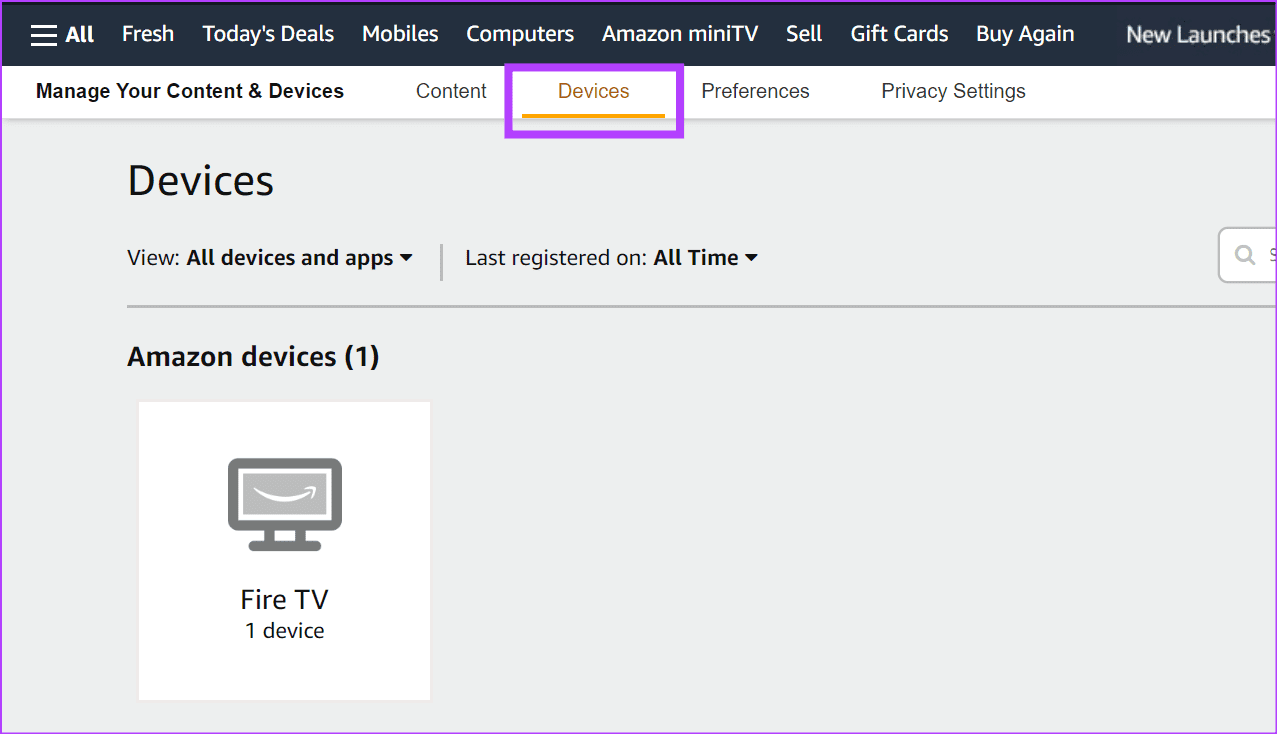
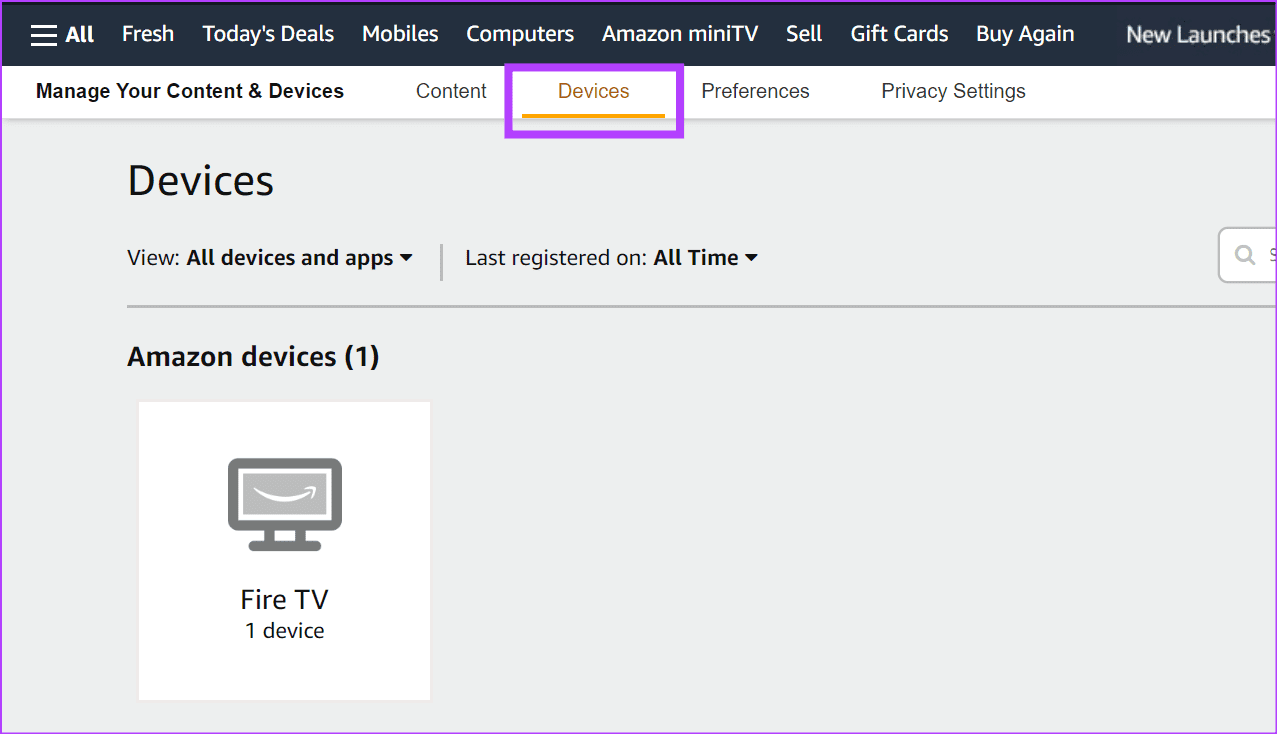
4단계: Fire TV라는 장치 또는 기타 관련 이름을 클릭합니다.
5단계: 이제 Fire TV Stick을 클릭하세요.
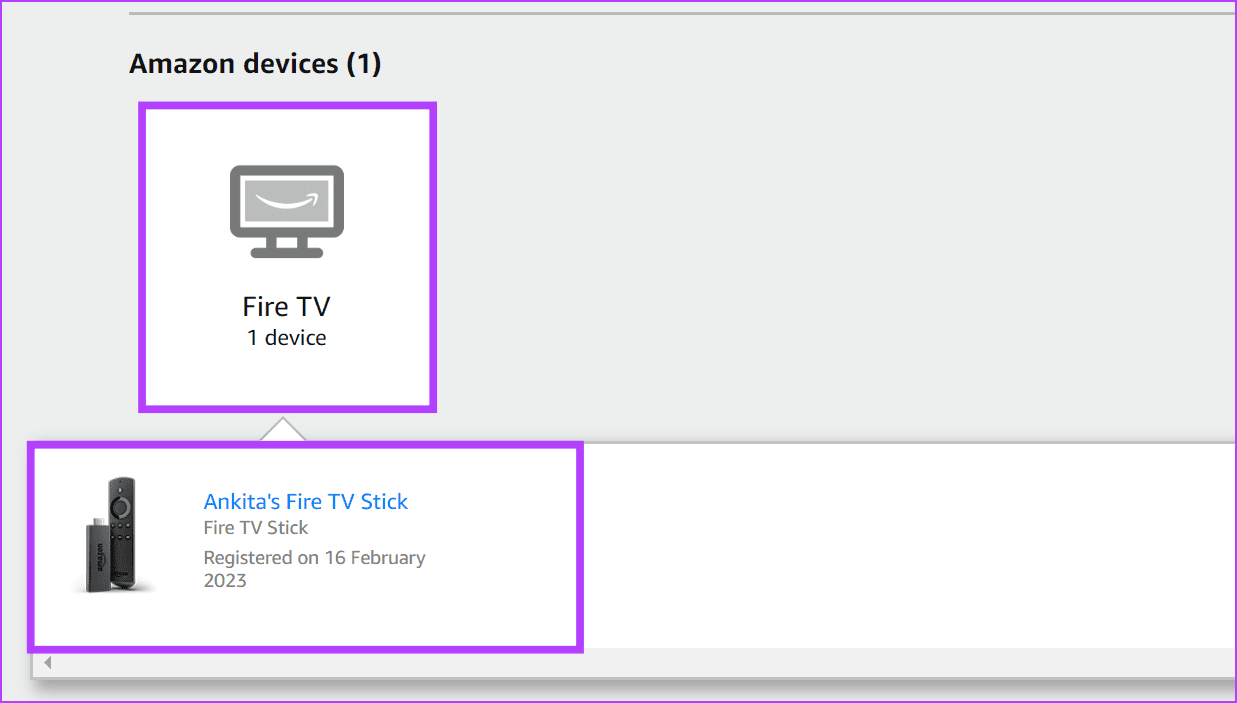
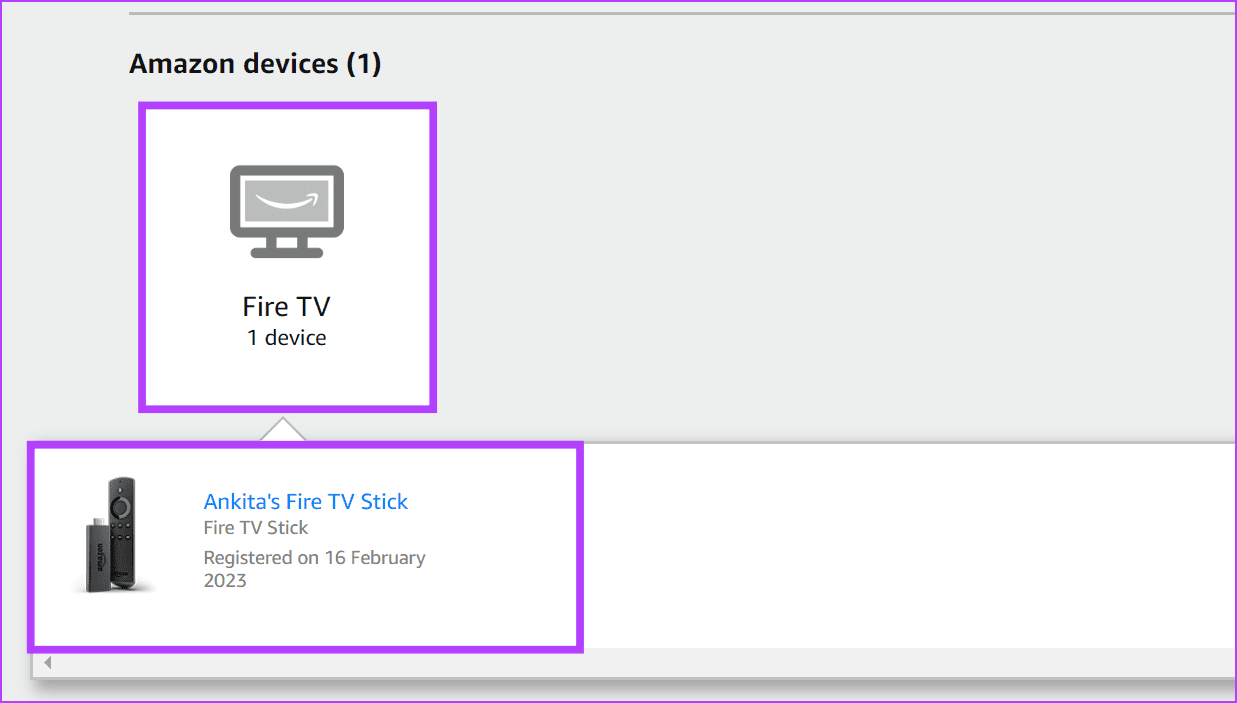
그러면 Amazon 계정에 등록된 Fire TV Stick에 대한 자세한 내용이 열립니다. Fire TV Stick이 두 개 이상 등록되어 있는 경우 위의 단계에 따라 세부 정보를 보려는 장치를 수동으로 선택하세요.
6. Amazon 도움말 페이지 사용
Amazon에는 보유하고 있는 Fire TV 장치를 확인하기 위한 전용 도움말 페이지가 있습니다. 이 방법을 사용할 때의 유일한 문제점은 Fire TV Stick을 페이지에 표시된 것과 시각적으로 보고 비교해야 한다는 것입니다. 그런 다음 일치하는 항목을 찾으면 기술 사양 섹션에서 자세한 내용을 볼 수 있습니다.
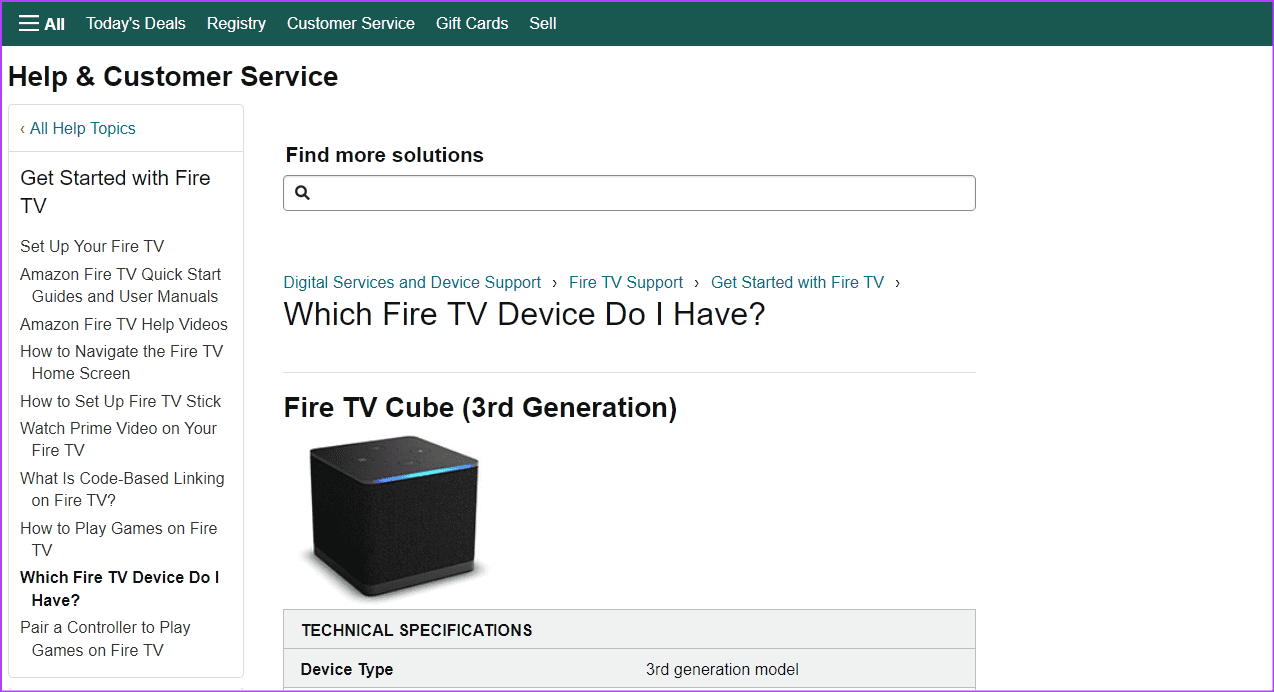
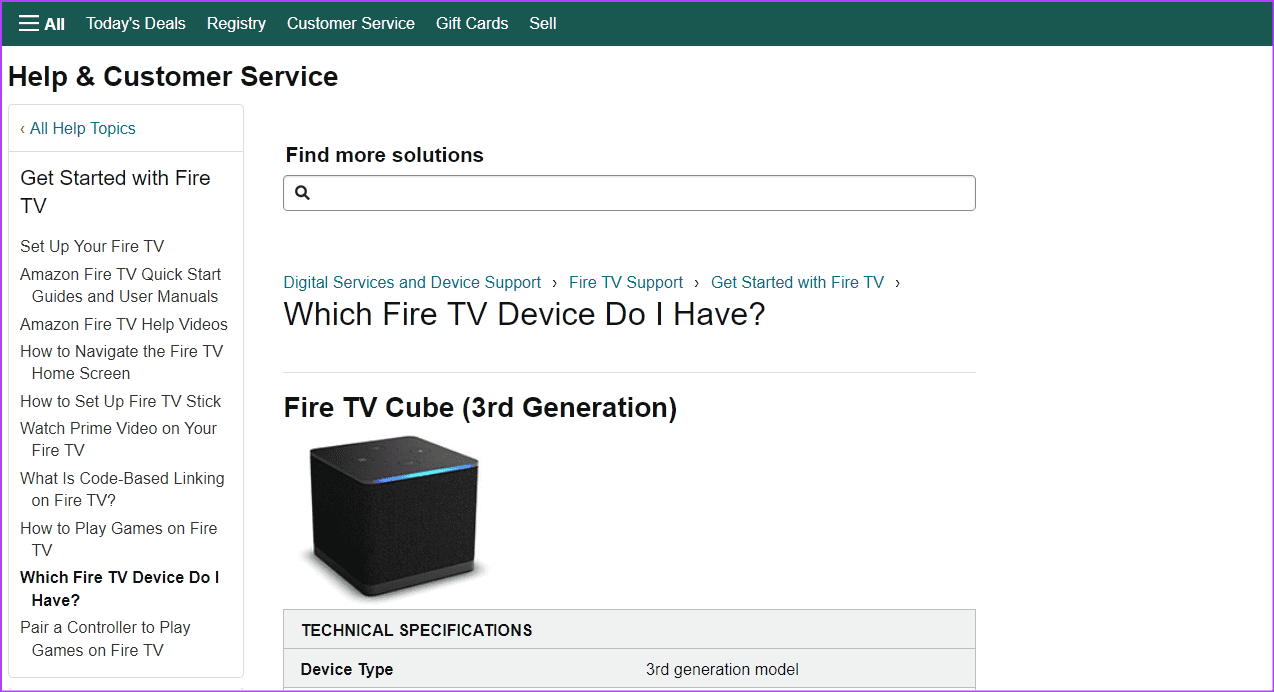
Amazon 계정이나 Fire TV Stick 장치 메뉴 옵션에 액세스할 수 없는 경우 이 방법을 사용할 수 있습니다.
팁: 가능성이 희박할 수도 있지만 개체 식별자 앱을 사용하여 현재 보유하고 있는 Fire TV Stick 모델 또는 세대를 식별할 수도 있습니다.
Fire TV 스틱을 알아보세요
매일 새로운 기술이 등장하므로 새 장치가 구식이 되는 데 시간이 걸리지 않습니다. 이 경우 장치를 확인하고 업그레이드가 필요한지 확인할 수 있습니다. 따라서 이 기사를 통해 Fire TV Stick 모델 세부 정보를 찾으셨기를 바랍니다.